电脑打不开wps表格怎么办?
Hello!大家好,我是阿广,我们现在常用的办公累软件就有wps,但有时wps文件有时会有打不开问题,那么电脑打不开wps表格怎么办,今天就和大家来分享我的经验。(⊃‿⊂)
原料/工具
电脑 windows7
方法/步骤
第1步
如果我们的wps旧版本,总是在升级,然后就会造成wps打不开的现象,我们可以将wps卸载后再重新安装以下,或者直接将wps再升级下。
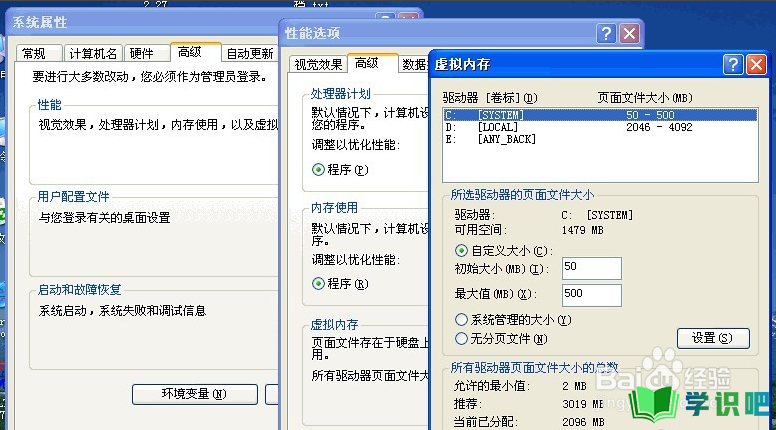
第2步
或者当我们在卸载其他软件的时候,有可能会把wps相关的软件误删,然后就会造成wps打不开的现象(文件损坏),我们可以使用修复工具修复试下。
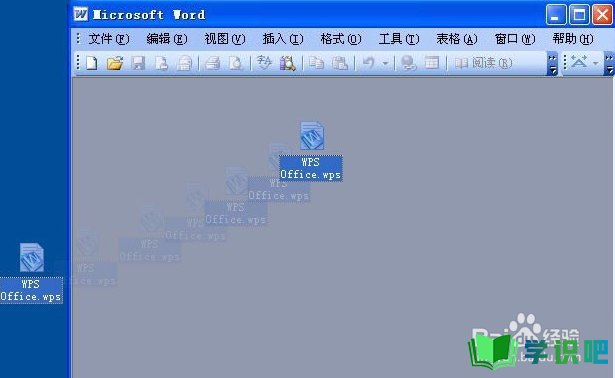
第3步
我们可以把临时文件打开试看看,然后我们可以点击【开始】-【运行】-然后输入【%temp%】,我们在临时文件中打开试试看。
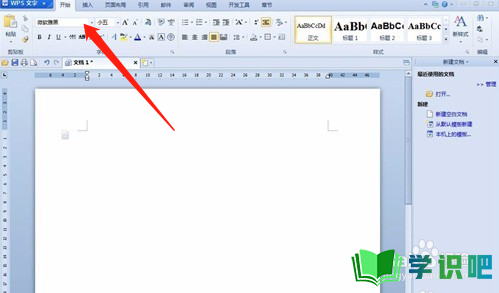
第4步
当我们更改掉后缀名或后缀名乱改之后,也有可能会造成wps打不开的现象,我们要记住wps的后缀名是.doc,我们可以看下如果是后缀名错了,改回来即可。

第5步
最后我们还可以试下以管理员的身份运行此程序,然后我们需要右键点击应用程序运行快捷方式,然后我们去选择以管理员的身份运行即可。
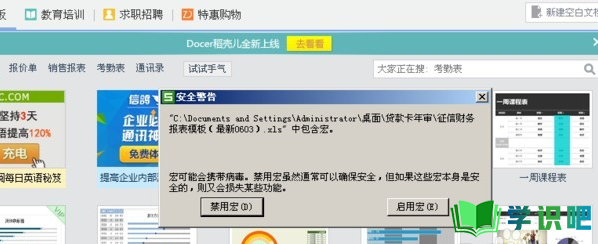
总结
第1步
1. 更新或修复。
2. 改掉后缀名或以管理员的身份运行。
温馨提示
好啦,今日小编为大家分享的“电脑打不开wps表格怎么办?”文章就到这里啦,如果对你有用的话记得点赞哦!学识吧每天会分享更多实用的知识,每天都能学到不同的知识哦,最好点个赞支持一下小编吧!(⊃‿⊂)
